

|
Microsoft Office是由Microsoft(微軟)公司開發的一套辦公軟件套裝。常用組件有 Word、Excel、PowerPoint等。Microsoft Office是一套由微軟公司開發的辦公軟件,它為 Microsoft Windows 和 Mac OS X而開發。 ?默認的標記不能滿足需求時,可以新建自定義標記來進行擴展,也可以對現有標記進行修改。 菜單項,開始——標記——自定義標記,打開自定義標記對話框,此時可以“新建標記”,或選擇某個當前標記后“修改標記”。 1.新建標記,用好自定義圖標 新建標記時,可以自定義標記名稱、符號、字體顏色、高亮顏色。操作很簡單,但最好建立一套自己的設計規范。 這里重點強調onenote提供的默認符號圖標。默認圖標有5列,一共138個。關鍵是要將第一列及后面的部分進行區分。 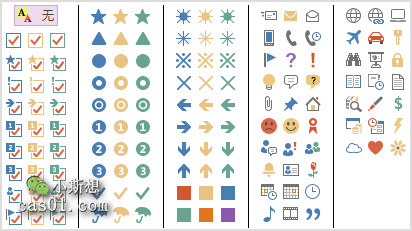 第一列,整列全部是勾選圖標,這與后面那些圖標是有本質區別的。相比后面的圖標,可勾選圖標多了一個屬性:tagCompleted,也就是完成與否,打勾代表完成,未打勾代表未完成。該屬性在默認的查找標記完成項時,以及在Onetastic的后續擴展中,都會發揮作用。勾選圖標,意味著任務管理,這是標記的重要應用之一。 第一列之后的所有圖標,都可以當做普通的分類符號來用,這些圖標只是外觀不同,本質上并無差異。這些圖標的應用上,關注的是表意,最好看到符號就能知道是什么分類。信息分類,是標記的另一重要應用。當然,勾選圖標也可以用來表示分類,但后面這部分能更純粹、更形象的表示分類。 2.修改標記 注意,修改現有的叫“本質”的標記,不會影響之前已經標記過“本質”的筆記,只對修改后新標記的筆記有效。最初覺得這個不夠人性化,但仔細想想發現這個設計才是合理的。這意味著,標記過的筆記,只要不刪除,就會一直按那種狀態顯示在那里,無論你刪除標記、修改標記,還是重裝系統,原來的標記總會一直保留在那里,不受任何后續操作的影響。 這種設計很重要:一來保留了原來的思路,二來可以放心大膽進行后續的改進,互不影響,不會導致各種可能的混亂。 Office辦公軟件是辦公的第一選擇,這個地球人都知道。Microsoft Office 2010的新界面簡潔明快,標識也改為了全橙色。 |
溫馨提示:喜歡本站的話,請收藏一下本站!